Könnyű és gyors Android Root útmutató

Miután rootoltad az Android telefonod, teljes rendszerhozzáférésed lesz, és számos olyan alkalmazást futtathatsz, amelyek root hozzáférést igényelnek.
Ha Android telefont használ , a Google Meet a tökéletes alkalmazás videokonferenciákon való részvételhez. A Google videomegbeszélés-platformja tökéletesen Androidra van optimalizálva, és akkor is használhatja, ha nincs az irodában. Nos, előfordulhat, hogy a Google Meet nem működik úgy, ahogy kellene. Ebben az útmutatóban megvizsgáljuk, hogyan javíthatja ki a leggyakoribb Meet-problémákat Androidon.
Ha közvetlenül a Chrome-ból használja a Meetet, frissítse webböngészőjét. Ugyanez érvényes, ha az eszközt közvetlenül a Gmail alkalmazásból használja. Győződjön meg arról, hogy minden Google-alkalmazása naprakész. Indítsa el a Google Play alkalmazást, keressen rá a Chrome-ra és a Gmailre, majd nyomja meg a Frissítés gombot.
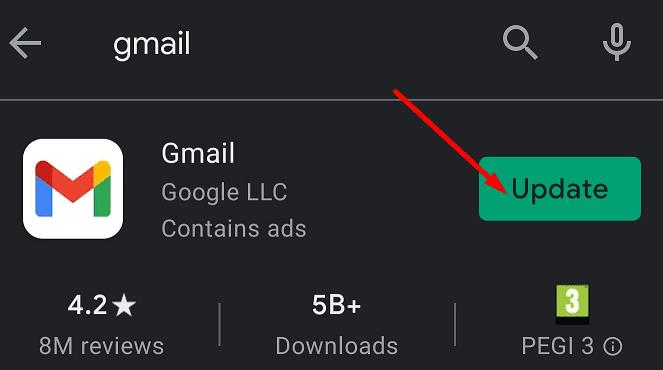
Ha az önálló Google Meet Android-alkalmazást használja, győződjön meg arról, hogy az alkalmazás legújabb verzióját használja. A Google Meet mobilalkalmazás minden verziója legfeljebb hat hónapig támogatott. Előfordulhat, hogy a Meet elavult verziói nem működnek megfelelően.
Ne felejtse el frissíteni az Android verzióját is. A legújabb operációs rendszer verziók mindig fontos rendszerfejlesztéseket és hibajavításokat tartalmaznak az ismert hibákra. Lépjen a Beállítások elemre , válassza a Rendszer lehetőséget , lépjen a Rendszerfrissítések menüpontra , és keresse meg a frissítéseket.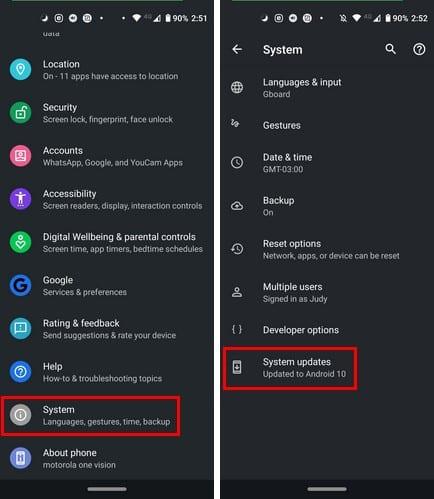
A frissítések alkalmazása után indítsa újra a telefont, és ellenőrizze, hogy a probléma megszűnt-e.
A korábbi Meet-munkamenetekből származó ideiglenes adatok zavarhatják a jelenlegi videomegbeszélést. Törölje a Google Meet gyorsítótárát, és ellenőrizze az eredményeket.
Lépjen a Beállítások elemre , válassza az Alkalmazások lehetőséget , lépjen az Összes alkalmazás elemre , és válassza a Google Meet lehetőséget.
Koppintson a Tárhely elemre, válassza a Gyorsítótár törlése gombot, és ellenőrizze, hogy a Meet most megfelelően működik-e.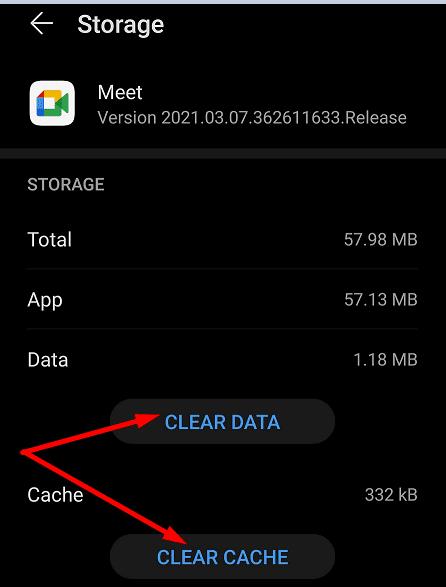
Ha a probléma továbbra is fennáll, nyomja meg az Adatok törlése opciót is.
Ha az alkalmazás frissítése nem hozta meg a trükköt, próbálja meg újratelepíteni. Koppintson hosszan a Meet alkalmazás ikonjára, amíg az Eltávolítás lehetőség meg nem jelenik a képernyőn. Indítsa újra telefonját, indítsa el a Google Play alkalmazást, keressen rá a Google Meet kifejezésre, és telepítse újra az alkalmazást.
Ha a Google Meet hibáit tapasztal a mobilkapcsolat használata során, lehetőség szerint váltson vezeték nélküli kapcsolatra. Zárja be a háttérben futó programokat, hogy megakadályozza, hogy más alkalmazások használják a rendszererőforrásokat és a sávszélességet.
Ha a Google Meet nem működik Android-telefonján, frissítse az alkalmazást, és indítsa újra az eszközt. Tiltsa le a második SIM-kártyát, ha két SIM-kártyás eszköze van, és törölje az alkalmazás gyorsítótárát. Tudassa velünk, ha ennek az útmutatónak a segítségével sikerült megoldania Meet-problémáit. Ossza meg visszajelzését az alábbi megjegyzésekben.
Miután rootoltad az Android telefonod, teljes rendszerhozzáférésed lesz, és számos olyan alkalmazást futtathatsz, amelyek root hozzáférést igényelnek.
Az Android telefonodon található gombok nem csak a hangerő szabályozására vagy a képernyő felébresztésére szolgálnak. Néhány egyszerű módosítással gyorsbillentyűkké válhatnak egy gyors fotó készítéséhez, zeneszámok átugrásához, alkalmazások elindításához vagy akár a vészhelyzeti funkciók aktiválásához.
Ha a munkahelyeden hagytad a laptopodat, és sürgős jelentést kell küldened a főnöködnek, mit tehetsz? Használd az okostelefonodat. Még kifinomultabb megoldás, ha telefonodat számítógéppé alakítod, hogy könnyebben végezhess több feladatot egyszerre.
Az Android 16 zárképernyő-widgetekkel rendelkezik, amelyekkel tetszés szerint módosíthatja a zárképernyőt, így a zárképernyő sokkal hasznosabb.
Az Android kép a képben módjával lekicsinyítheted a videót, és kép a képben módban nézheted meg, így egy másik felületen nézheted meg, így más dolgokat is csinálhatsz.
A videók szerkesztése Androidon egyszerűvé válik a cikkben felsorolt legjobb videószerkesztő alkalmazásoknak és szoftvereknek köszönhetően. Gondoskodj róla, hogy gyönyörű, varázslatos és elegáns fotóid legyenek, amelyeket megoszthatsz barátaiddal a Facebookon vagy az Instagramon.
Az Android Debug Bridge (ADB) egy hatékony és sokoldalú eszköz, amely számos dolgot lehetővé tesz, például naplók keresését, alkalmazások telepítését és eltávolítását, fájlok átvitelét, egyéni ROM-ok rootolását és flashelését, valamint eszközmentések létrehozását.
Automatikusan kattintó alkalmazásokkal. Nem kell sokat tenned játékok, alkalmazások vagy az eszközön elérhető feladatok használata közben.
Bár nincs varázsmegoldás, a készülék töltésének, használatának és tárolásának apró változtatásai nagyban befolyásolhatják az akkumulátor élettartamának lassítását.
A telefon, amit sokan most szeretnek, a OnePlus 13, mert a kiváló hardver mellett egy évtizedek óta létező funkcióval is rendelkezik: az infravörös érzékelővel (IR Blaster).
A Google Play kényelmes, biztonságos és a legtöbb ember számára jól működik. De létezik egy egész világnyi alternatív alkalmazásbolt – némelyik nyitottságot kínál, mások az adatvédelmet helyezik előtérbe, és megint mások csak egy szórakoztató változatosságot jelentenek a mindennapokban.
A TWRP lehetővé teszi a felhasználók számára, hogy mentsék, telepítsék, biztonsági másolatot készítsenek és visszaállítsák a firmware-t eszközeiken anélkül, hogy aggódniuk kellene az eszköz állapotának befolyásolása miatt, amikor rootolnak, flashelnek vagy új firmware-t telepítenek Android-eszközökre.
Ha úgy gondolod, hogy jól ismered a Galaxy készülékedet, a Good Lock megmutatja, mennyivel többre képes.
Legtöbben úgy bánunk okostelefonunk töltőportjával, mintha annak egyetlen feladata az akkumulátor életben tartása lenne. Pedig ez a kis port sokkal erősebb, mint amennyire elismerjük.
Ha eleged van az általános, soha be nem váló tippekből, íme néhány, amelyek csendben átalakították a fotózás módját.
A legtöbb gyerek inkább játszik, mint tanul. Azonban ezek a mobiljátékok, amelyek egyszerre oktató jellegűek és szórakoztatóak, a kisgyerekek számára is vonzóak lesznek.
Nézd meg a Digitális jóllét funkciót a Samsung telefonodon, hogy lásd, mennyi időt töltesz a telefonodon napközben!
A hamis hívás alkalmazás segít hívásokat kezdeményezni a saját telefonjáról, hogy elkerülje a kínos, nem kívánt helyzeteket.
Ha valóban meg szeretnéd védeni a telefonodat, itt az ideje, hogy lezárd a telefonod, hogy megakadályozd a lopást, valamint megvédd a hackertámadásoktól és csalásoktól.
A Samsung telefonod USB-portja nem csak töltésre szolgál. A telefon asztali számítógéppé alakításától más eszközök töltéséig ezek a kevéssé ismert alkalmazások megváltoztatják a készülékhasználatod módját.
Miután rootoltad az Android telefonod, teljes rendszerhozzáférésed lesz, és számos olyan alkalmazást futtathatsz, amelyek root hozzáférést igényelnek.
Az Android telefonodon található gombok nem csak a hangerő szabályozására vagy a képernyő felébresztésére szolgálnak. Néhány egyszerű módosítással gyorsbillentyűkké válhatnak egy gyors fotó készítéséhez, zeneszámok átugrásához, alkalmazások elindításához vagy akár a vészhelyzeti funkciók aktiválásához.
Ha a munkahelyeden hagytad a laptopodat, és sürgős jelentést kell küldened a főnöködnek, mit tehetsz? Használd az okostelefonodat. Még kifinomultabb megoldás, ha telefonodat számítógéppé alakítod, hogy könnyebben végezhess több feladatot egyszerre.
Az Android 16 zárképernyő-widgetekkel rendelkezik, amelyekkel tetszés szerint módosíthatja a zárképernyőt, így a zárképernyő sokkal hasznosabb.
Az Android kép a képben módjával lekicsinyítheted a videót, és kép a képben módban nézheted meg, így egy másik felületen nézheted meg, így más dolgokat is csinálhatsz.
A videók szerkesztése Androidon egyszerűvé válik a cikkben felsorolt legjobb videószerkesztő alkalmazásoknak és szoftvereknek köszönhetően. Gondoskodj róla, hogy gyönyörű, varázslatos és elegáns fotóid legyenek, amelyeket megoszthatsz barátaiddal a Facebookon vagy az Instagramon.
Az Android Debug Bridge (ADB) egy hatékony és sokoldalú eszköz, amely számos dolgot lehetővé tesz, például naplók keresését, alkalmazások telepítését és eltávolítását, fájlok átvitelét, egyéni ROM-ok rootolását és flashelését, valamint eszközmentések létrehozását.
Automatikusan kattintó alkalmazásokkal. Nem kell sokat tenned játékok, alkalmazások vagy az eszközön elérhető feladatok használata közben.
Bár nincs varázsmegoldás, a készülék töltésének, használatának és tárolásának apró változtatásai nagyban befolyásolhatják az akkumulátor élettartamának lassítását.
A telefon, amit sokan most szeretnek, a OnePlus 13, mert a kiváló hardver mellett egy évtizedek óta létező funkcióval is rendelkezik: az infravörös érzékelővel (IR Blaster).
















